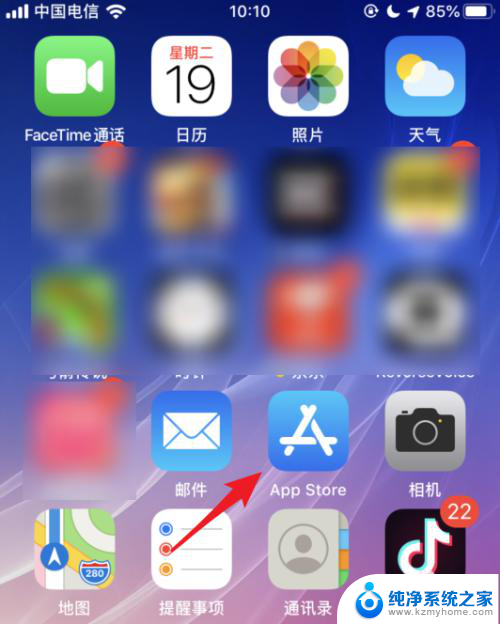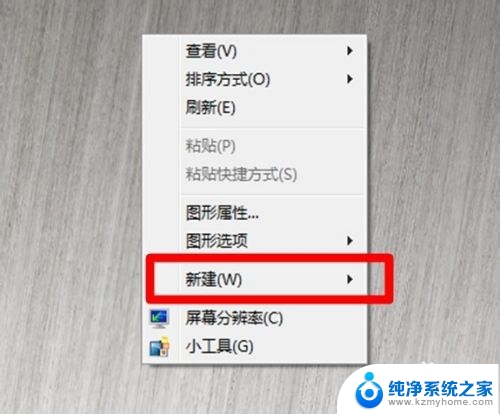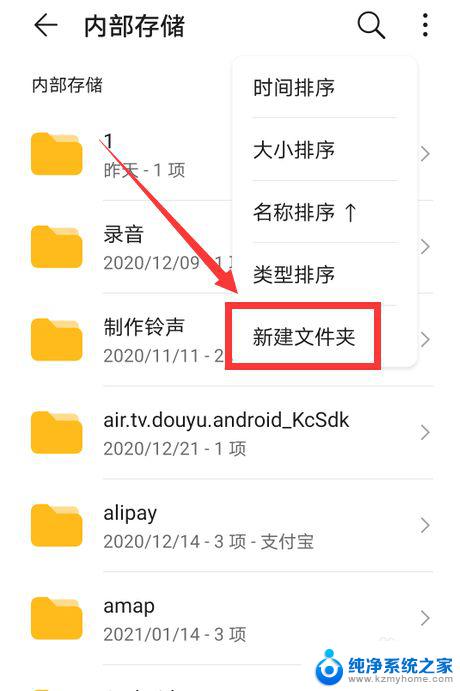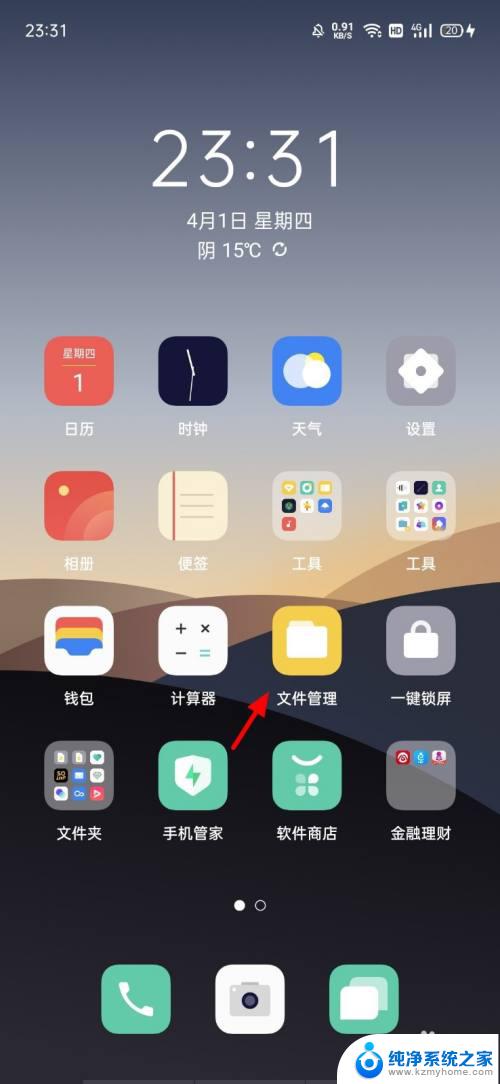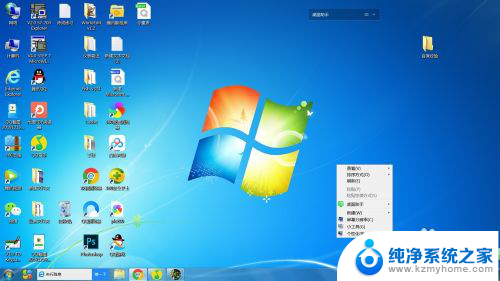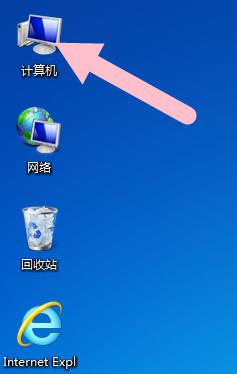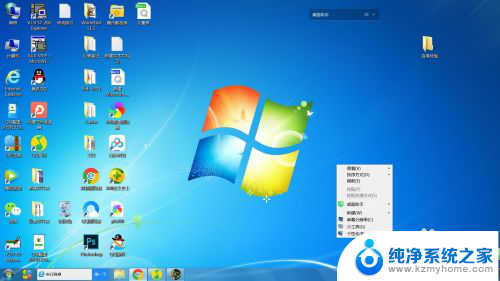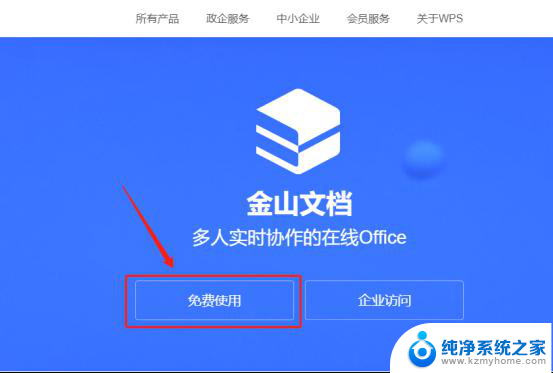苹果14怎么新建文件夹 苹果笔记本如何在桌面上新建文件夹
更新时间:2023-09-06 11:50:08作者:yang
苹果14怎么新建文件夹,在使用苹果14手机或苹果笔记本时,我们经常需要对文件进行分类和整理,这就需要用到新建文件夹的功能,苹果14手机上新建文件夹非常简单,只需长按屏幕上的应用图标,然后将一个应用图标拖动到另一个应用图标上,系统会自动创建一个文件夹,并将这两个应用放入其中。而苹果笔记本在桌面上新建文件夹的步骤也很简单,只需在桌面上右键点击空白处,选择新建文件夹,然后命名文件夹即可。通过这些简单的操作,我们可以方便地对文件进行分类整理,提高工作效率。
操作方法:
1点击“访达”。 2点击应用程序,接着单击鼠标右键选择“新建文件夹”。
2点击应用程序,接着单击鼠标右键选择“新建文件夹”。 3点击左上方的“文件”选项,在下拉列表中选择“新建文件夹”。
3点击左上方的“文件”选项,在下拉列表中选择“新建文件夹”。 4进入全屏模式,使用快捷键“Shift+Command+N”即可新建文件夹。
4进入全屏模式,使用快捷键“Shift+Command+N”即可新建文件夹。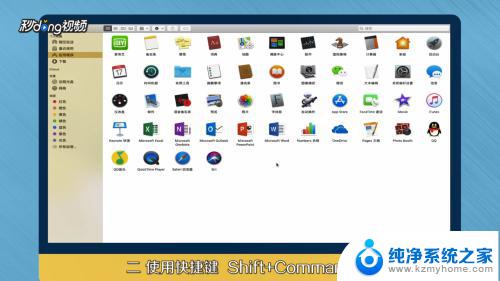 5点击“远程光盘”,然后关闭窗口。在桌面单击鼠标右键,选择“新建文件夹”即可。
5点击“远程光盘”,然后关闭窗口。在桌面单击鼠标右键,选择“新建文件夹”即可。 6总结如下。
6总结如下。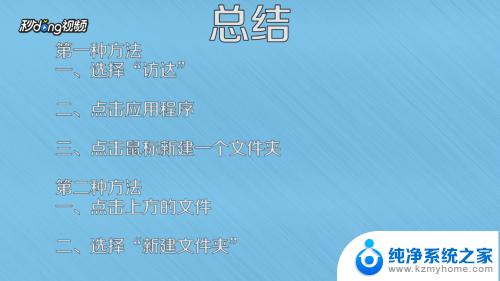
以上是如何在苹果14上创建文件夹的全部内容,如果您遇到此类问题,可以按照这篇文章的方法进行解决,希望这篇文章能帮助到您。